对于大多数电脑用户来说,了解设备的具体配置就像掌握车辆的发动机参数一样重要,无论是安装新软件、升级硬件还是处理故障,准确掌握电脑配置信息都能帮助用户做出更明智的决策,本文将提供多种实用方法,让不同操作系统的用户都能轻松获取关键硬件信息。
一、Windows系统内置工具
1、系统信息面板
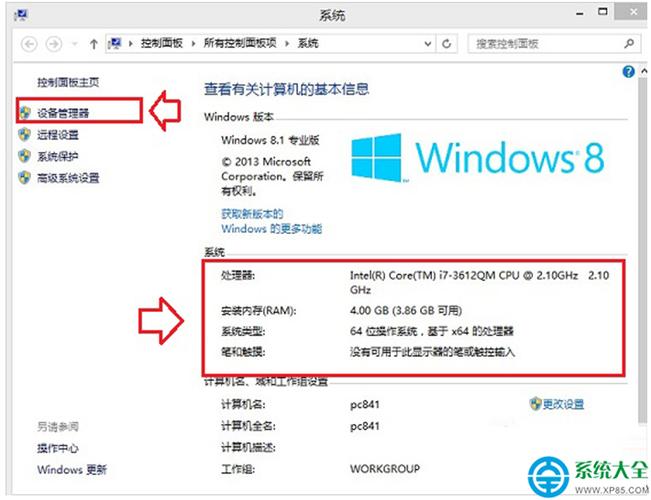
同时按下Windows+R组合键,在运行窗口输入msinfo32后回车,这个内置工具能完整展示处理器型号、内存容量、主板信息等核心参数,专业用户还能在此查看BIOS版本和系统启动模式。
2、设备管理器验证
右击开始菜单选择设备管理器,展开各硬件分类查看具体型号,特别注意显示适配器栏目,这里会同时列出集成显卡和独立显卡的具体型号参数。
3、存储空间自查
在文件资源管理器中右击C盘选择属性,可直观查看硬盘总容量与剩余空间,需要更详细的磁盘信息时,可在搜索栏输入"磁盘管理"查看分区情况和磁盘类型(HDD/SSD)。
二、macOS系统查询指南

1、关于本机概览
点击左上角苹果图标选择"关于本机",基础信息界面会展示处理器型号、内存容量和序列号,点击"系统报告"可获取包括USB接口规格、网络适配器型号在内的完整技术参数。
2、图形处理器检测
在系统报告窗口选择"图形/显示器"栏目,不仅能查看显卡型号,还能获取显存容量和当前显示器分辨率等实时数据。
3、存储设备解析
通过"存储"选项卡可以查看各存储设备的容量分布、剩余空间以及文件系统格式,点击"管理"按钮还能分析存储空间使用情况。
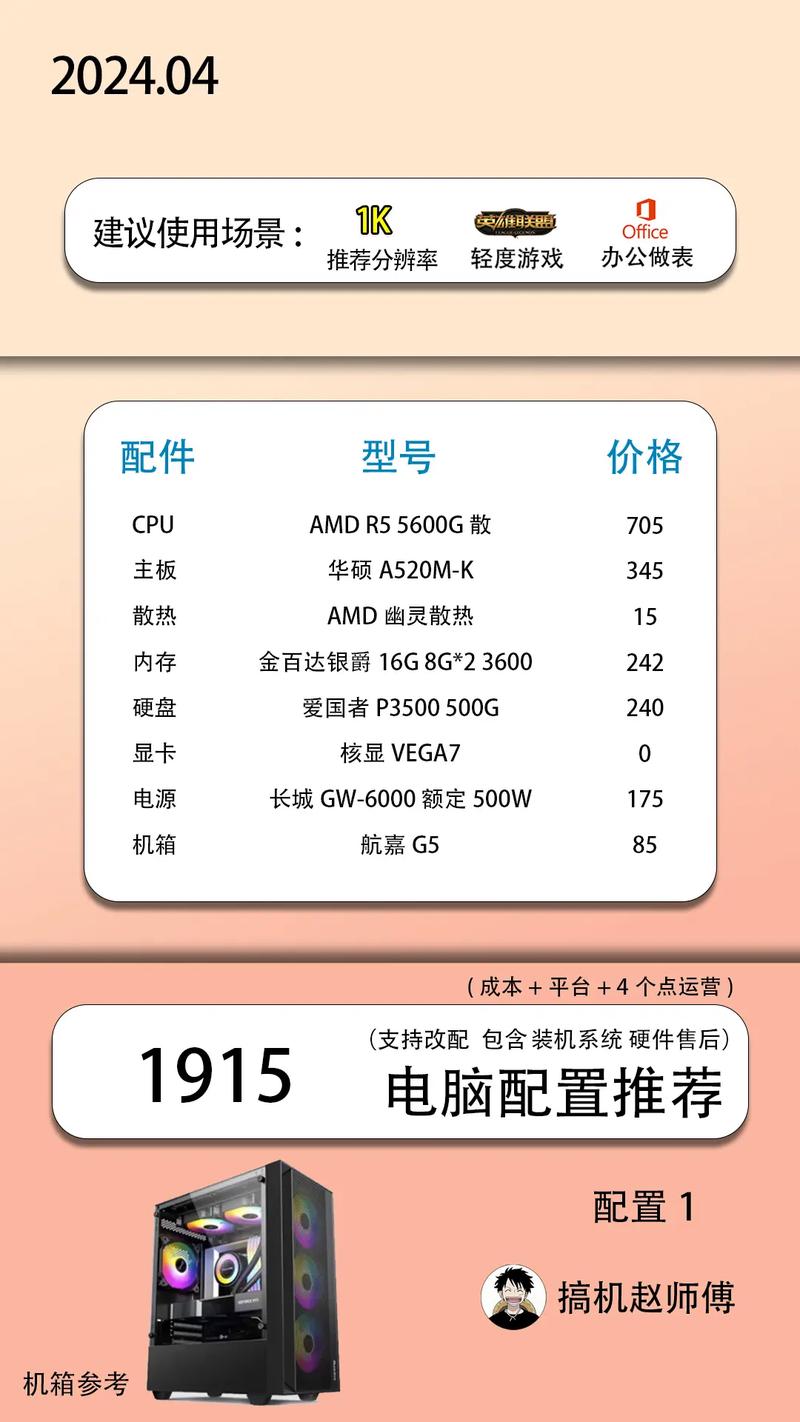
三、跨平台检测方案
1、命令行查询技巧
Windows用户可在PowerShell输入Get-ComputerInfo获取完整配置清单,macOS终端执行system_profiler SPHardwareDataType可读取硬件详情,Linux系统推荐使用lshw -short命令。
2、可视化工具选择
推荐开源工具CPU-Z(Windows)和MacTracker(macOS),这些工具能提供实时传感器数据,包括处理器温度、核心电压等进阶信息,专业用户可通过HWiNFO获取包括电源功耗在内的深度数据。
3、硬件参数对照表
创建包含处理器型号、内存频率、显卡规格、硬盘类型等关键参数的表格,定期更新记录,建议在每次硬件变更后及时更新信息,方便后续维护参考。
四、进阶使用建议
- 游戏玩家应重点关注显卡型号和显存容量,建议使用3DMark等专业软件进行性能基准测试
- 视频创作者需要同时关注处理器核心数和内存带宽,DaVinci Resolve等软件内置的硬件检测模块值得参考
- 升级硬件前务必核对主板兼容性,特别注意内存插槽类型和处理器插槽规格
- 定期使用CrystalDiskInfo等工具检查存储设备健康状态,及时备份重要数据
当我们在电子市场选购二手设备时,卖家提供的配置信息可能有30%的概率存在偏差,曾有位用户在购入所谓"高性能游戏本"后,通过系统命令发现实际显卡型号与标注参数存在两代差距,这个案例提醒我们,掌握自主检测技能不仅能提升设备使用效率,更是维护自身权益的重要保障,熟练运用这些检测方法,就像随身携带了数字显微镜,让每项硬件参数都清晰可见。









评论列表 (2)
要查看电脑配置,请访问设备管理器(Windows)或系统信息(Mac),分别查看硬件和软件信息,在任务管理器中也可快速获取CPU、内存等使用情况。
2025年04月30日 03:52以下是查看自己电脑配置的详细回答:
2025年09月21日 10:39可以通过操作系统自带的工具来检查电脑的配置信息,在Windows系统中,可以右键点击我的电脑或计算机图标并选择属性选项;也可以在任务管理器中通过性能选项卡进行硬件信息的查询和了解硬件配置情况等详细信息即可得知自己的电脑上详细的配置了哪些部件了!